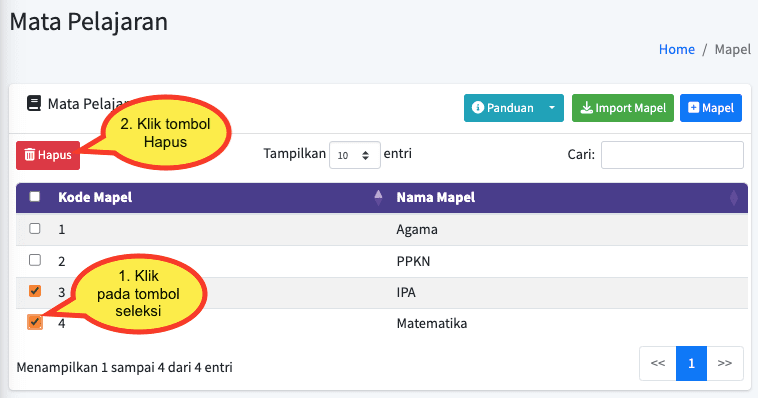Mapel
Diperbarui 18/07/2023
Menu Mapel digunakan untuk menambah, memperbarui dan menghapus Mapel, Mapel ini digunakan oleh Guru untuk dapat melakukan penulisan jurnal mengajar, Presensi Siswa & Penilaian Siswa, jika Mapel tidak dikonfigurasi, maka pilihan Mapel pada saat Guru menulis jurnal mengajar, melakukan presensi siswa & melakukan penilaian siswa tidak akan muncul.
Untuk mengatur Mapel, klik menu DATA MASTER > Mapel, maka akan tampil halaman Mapel sebagai berikut :
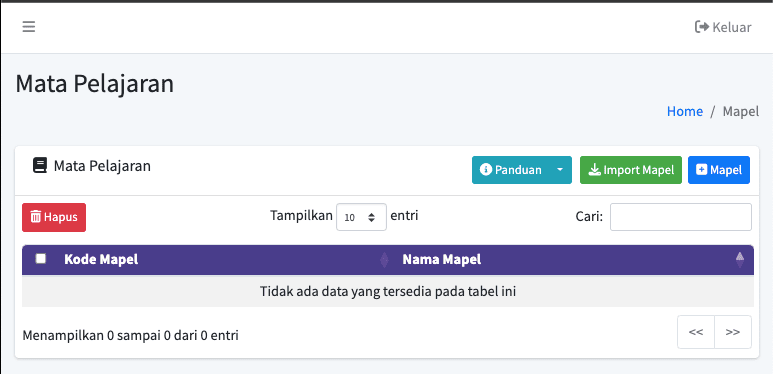
Menambah Mapel
Untuk menambah Mapel, klik tombol maka akan tampil formulir pengisian Mapel
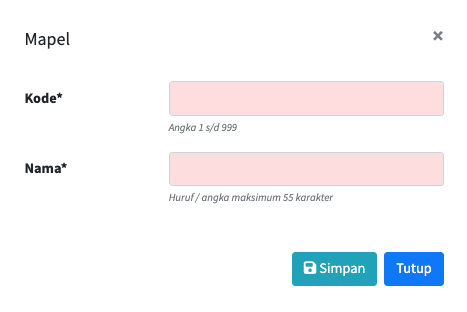
- Pada kolom Kode, isikan angka antara 1 s/d 999, kode mapel tidak boleh ada spasi
- Pada kolom Nama, isikan nama mapel. Nama mapel maksimum sepanjang 55 karakter (termasuk tanda baca / spasi)
- Setelah semua kolom diisi, klik tombol
Import Mapel
Apabila data mapel yang akan di-entri banyak, maka dapat dipilih opsi Import mapel. Klik tombol untuk membuka dialog import, selanjutnya klik tombol untuk men-download template data Mapel
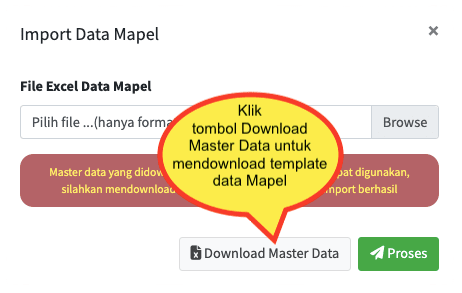
Setelah berhasil di-download, kemudian buka dengan aplikasi Microsoft excel / aplikasi sejenis untuk mengubah / mengisi data
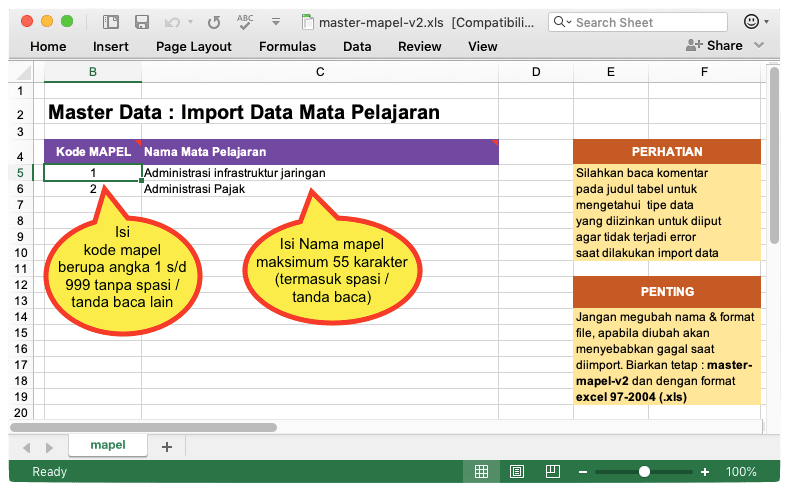
Setelah semua data terisi, simpan kembali file dan pastikan nama file & formatnya tidak berubah. Nama file yang benar adalah master-mapel-v2
Apabila ada tambahan huruf / angka dibelakang nama master-mapel-v2 misalnya master-mapel-v2 (2) (hal ini biasanya ditambahkan secara otomatis oleh sistem operasi apabila sebelumnya anda sudah pernah men-download file yang sama), maka namai ulang (rename) nama file menjadi hanya master-mapel-v2, serta tetap dengan format xls (bukan xlsx, xlsm, csv, ataupun format yang lain)
Selanjutnya buka kembali menu import dengan meng-klik tombol untuk membuka dialog import mapel, selanjutnya klik tombol untuk mencari file master-mapel-v2 yang sudah diedit, lalu klik tombol Untuk meng-upload dan memproses data
Jika semuanya benar, maka data akan diimport dengan sukses
Memperbarui Mapel
Umtuk memperbarui mapel, doubleklik pada nama mapel, maka mapel akan berubah menjadi formulir yang dapat diubah, kemudian perbarui mapel. Untuk menyimpan perubahan, klik sekali di sembarang area diluar formulir, maka formulir kembali berubah menjadi nama mapel yang telah diperbarui
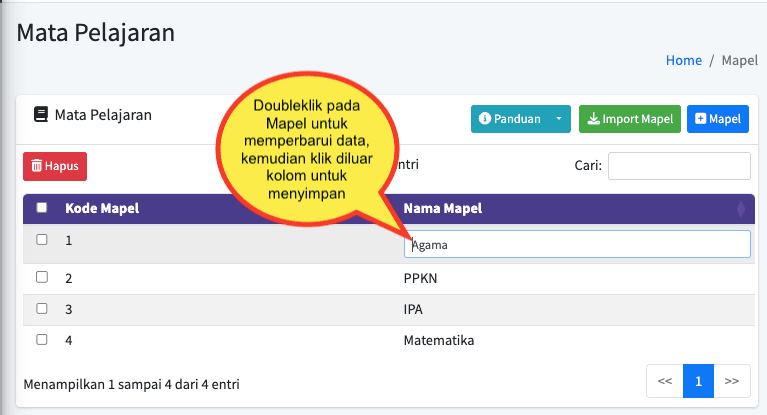
Menghapus Mapel
Untuk menghapus mapel, klik pada kotak seleksi di depan kode mapel sehingga tercentang, kemudian klik tombol